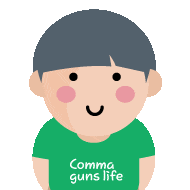윈도우즈 버전별 로고와 시작음 들어보기

윈도우즈 버전의 추억
현재의 40~50대 분들은 윈도우의 초기버전부터 사용했던 분들이 많이 계실거예요. 언제나 컴퓨터 전원을 켜면 들려오는 아련한 추억의 시작음과 함께 윈도우버전별 로고도 함께 살펴보시는 시간을 가져보세요. 추억 돋는 윈도우 시작음 내가 기억하는것이 맞을까? 지금 확인해볼 수 있습니다.
윈도우즈 버전별 사운드
1. Windows 3.1 (1992)
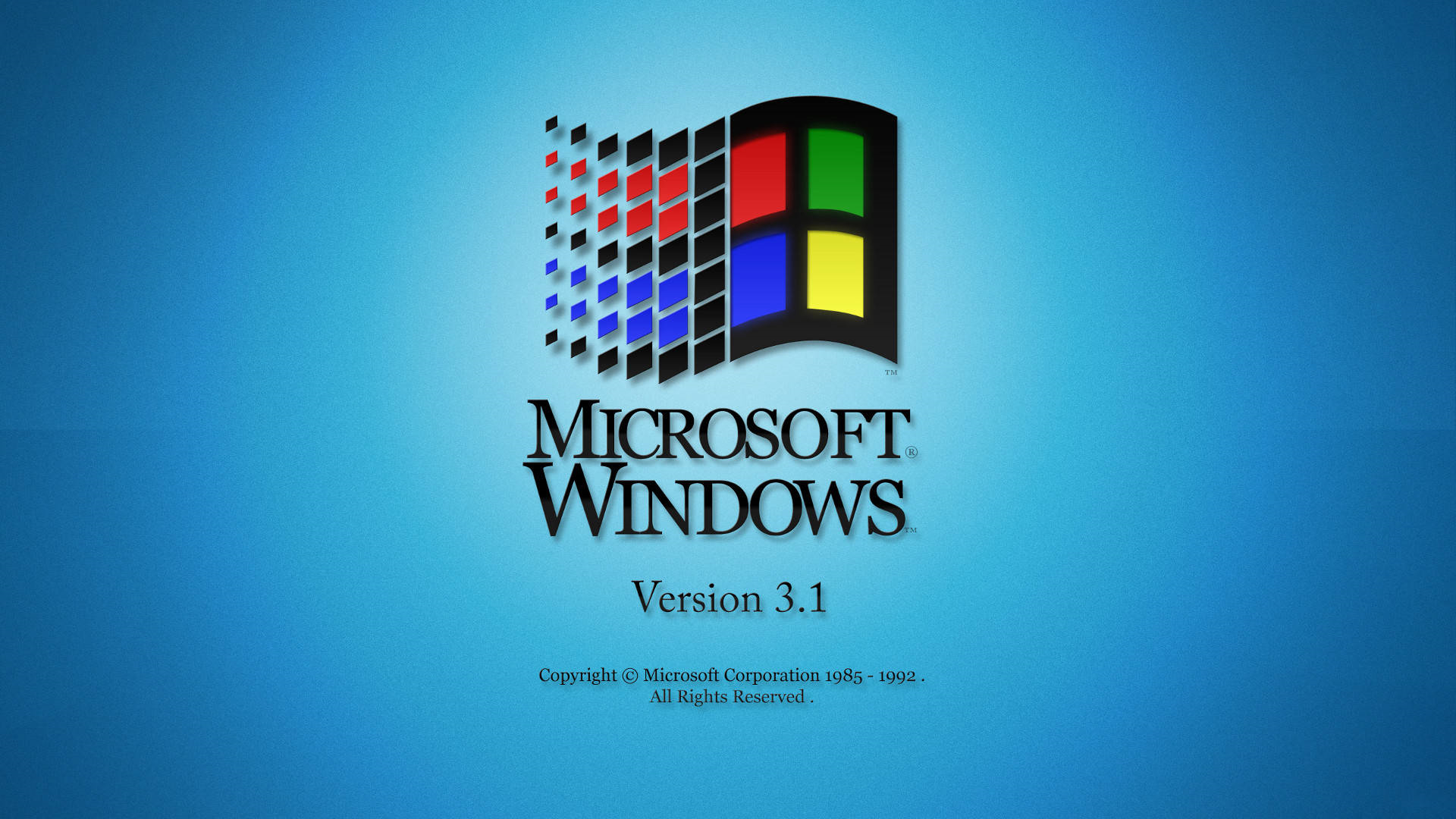
특징: Windows 3.1은 GUI 기반의 운영체제를 본격적으로 대중화시킨 버전입니다. 이때부터 프로그램 간의 멀티태스킹이 가능했고, 트루타입 폰트를 도입하여 디스플레이와 출력 장치 간의 호환성을 높였습니다.
에피소드: 이 버전부터 기본적인 화면 보호기가 등장하며 컴퓨터 사용자가 자리를 비울 때 모니터 화면이 자동으로 보호되도록 했습니다.
시작음: Windows 3.1에는 공식적인 시작음이 없었습니다.
2. Windows 95 (1995)

특징: Windows 95는 시작 메뉴와 작업 표시줄이 처음 도입된 버전으로, 오늘날 우리가 사용하는 Windows의 인터페이스가 이때 정립되었습니다. 또한 32비트 운영체제를 도입하여 멀티태스킹과 더 큰 메모리 용량을 지원했습니다.
에피소드: Windows 95 출시 당시 마이크로소프트는 롤링 스톤스의 곡 Start Me Up을 광고 음악으로 사용하며 큰 화제를 모았습니다.
시작음: 이 버전부터 Windows 시작음이 본격적으로 도입되었습니다. 유명한 음악가 브라이언 이노(Brian Eno)가 이 시작음을 작곡했습니다.
3. Windows NT 4.0 (1996)

특징: Windows NT 4.0은 주로 서버와 워크스테이션을 위한 운영체제였으며, Windows 95와 비슷한 사용자 인터페이스를 제공하면서도 안정성을 높인 버전입니다. 회사용 시스템으로 많이 사용되었습니다.
에피소드: NT는 "New Technology"를 의미하며, 이 시리즈는 높은 안정성과 보안을 강조하여 기업 환경에서 인기를 끌었습니다.
시작음: Windows NT4 역시 Windows 95와 유사한 시작음을 사용했습니다.
4. Windows NT 5.0 (Windows 2000, 1999)

특징: Windows NT5는 실제로 Windows 2000으로 출시되었습니다. NT 커널을 기반으로 하여 일반 사용자용과 기업용 모두에게 안정성과 보안을 강화한 버전입니다.
에피소드: Windows 2000은 서버와 워크스테이션 시장에서 높은 안정성과 성능으로 큰 인기를 얻었고, Windows XP의 기반이 되었습니다.
시작음: 시작음은 NT 4.0과 비슷한 형태였지만, 약간의 변화가 있었습니다.
5. Windows ME (2000) & Windows 2000 (2000)

특징: Windows ME는 Millennium Edition으로, 가정용 시장을 겨냥한 운영체제입니다. 그러나 불안정한 성능으로 인해 많은 사용자들에게 비판을 받았습니다. 반면 Windows 2000은 NT 기반으로 서버와 기업용으로 성공적인 버전이었습니다.
에피소드: Windows ME는 특히 블루스크린 문제로 악명이 높았으며, 짧은 수명으로 인해 Windows 역사에서 실패작으로 평가받습니다.
시작음: Windows ME의 시작음은 Windows 98과 비슷했고, Windows 2000은 NT 기반의 시작음을 유지했습니다.
6. Windows 98 (1998)

특징: Windows 98은 플러그 앤 플레이 기능을 개선하여 하드웨어 장치 연결이 더 쉬워졌고, 인터넷 익스플로러가 더욱 통합된 버전입니다. USB 지원도 크게 강화되었습니다.
에피소드: Windows 98 출시 행사 중 공개된 데모에서 블루스크린이 발생하는 해프닝이 있었고, 이 사건은 IT 역사에서 유명한 장면 중 하나로 남았습니다.
시작음: Windows 98의 시작음은 Windows 95의 것과 유사했으나 약간 더 세련된 느낌이 있었습니다.
7. Windows XP (2001)

특징: Windows XP는 가정용과 기업용을 하나로 통합한 운영체제로, 그 안정성과 사용 편의성 덕분에 매우 오랜 기간 사랑받은 버전입니다. 새로운 디자인과 함께 복원 기능, 빠른 사용자 전환 등이 도입되었습니다.
에피소드: XP는 특유의 파란색 'Luna' 테마로 유명하며, 수많은 사용자들이 이 테마를 바탕으로 커스터마이징을 즐겼습니다.
시작음: Windows XP의 시작음은 기존보다 더 부드럽고 친근한 느낌을 주었으며, 이 음은 많은 사용자들에게 익숙합니다.
8. Windows Vista (2007) & Windows 7 (2009)
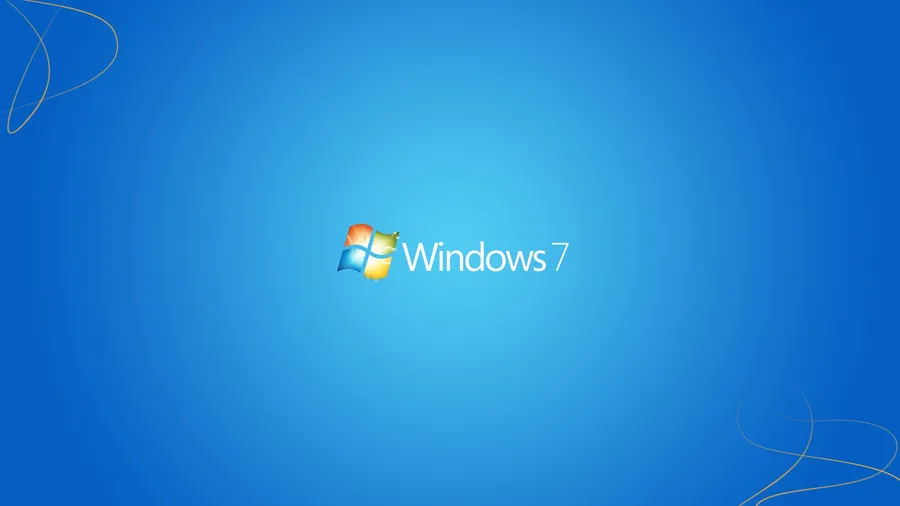
특징: Windows Vista는 그래픽을 강화한 버전이었지만 성능 문제로 많은 비판을 받았습니다. 반면 Windows 7은 안정성을 강화하여 사용자들 사이에서 높은 평가를 받으며 Vista의 실패를 만회했습니다.
에피소드: Windows Vista는 Aero 인터페이스와 투명한 창 디자인으로 큰 기대를 받았으나, 실제로는 시스템 자원 소모가 커서 많은 사용자들이 불만을 나타냈습니다. Windows 7은 이러한 문제를 해결하며 빠르게 Vista를 대체했습니다.
시작음: Windows Vista와 7의 시작음은 미묘하게 다르지만, 두 버전 모두 이전보다 부드럽고 차분한 음색을 유지했습니다.
9. Windows 8 (2012)
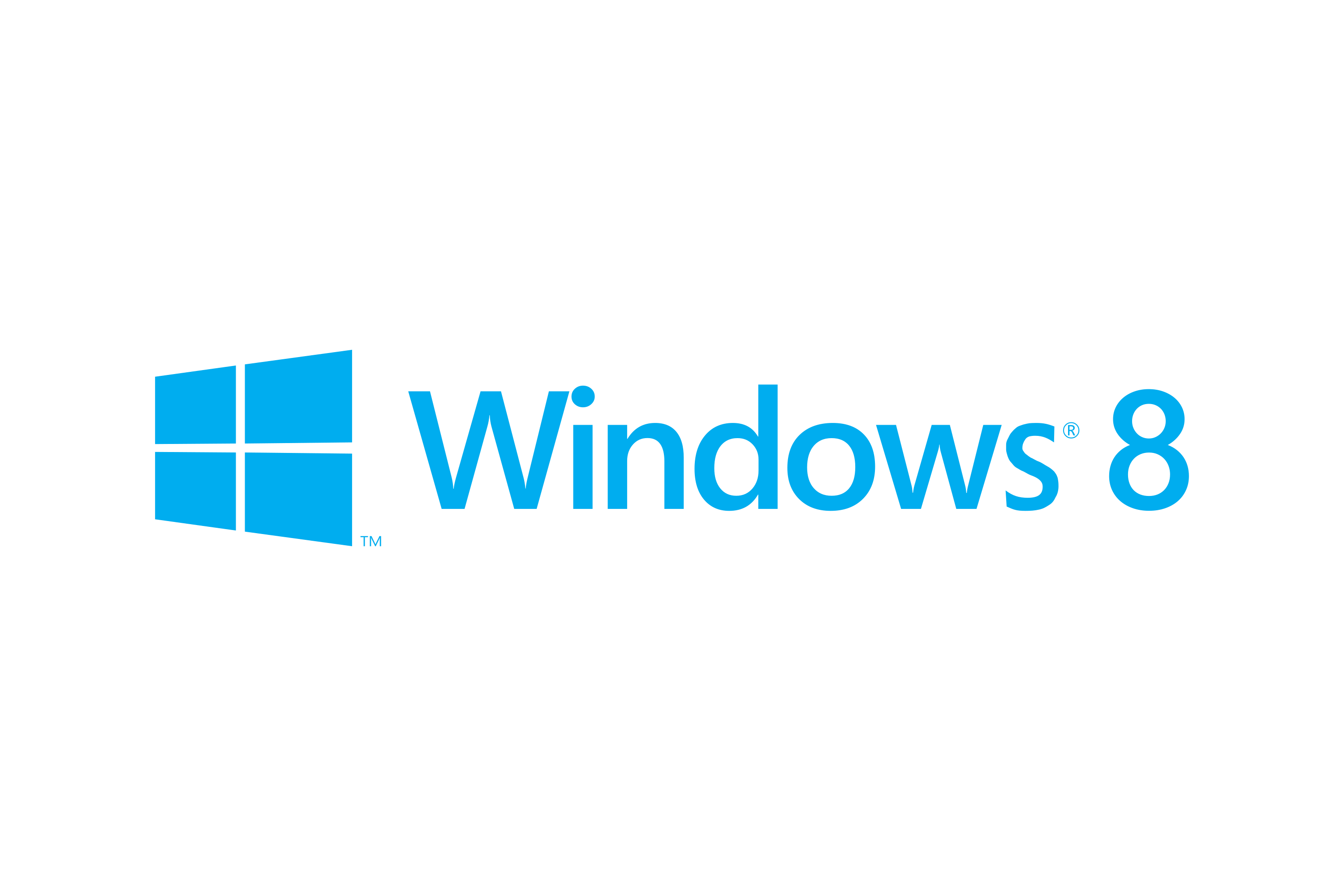
특징: Windows 8은 태블릿과 터치스크린 환경을 중점에 둔 운영체제로, 메트로 UI를 도입하여 시작 메뉴 대신 타일 형식의 시작 화면을 사용했습니다. 또한, 부팅 속도가 크게 향상되었습니다.
에피소드: 전통적인 시작 메뉴가 사라진 것에 대한 사용자들의 불만이 많아 '시작 버튼 부활' 요구가 강하게 제기되었습니다. 이 때문에 일부 사용자는 Windows 8의 인터페이스에 적응하지 못하고 Windows 7로 돌아가기도 했습니다.
시작음: Windows 8의 시작음은 기존보다 더 간결하고 짧아졌으며, 소리보다는 부팅 속도에 집중했습니다.
10. Windows 8.1 (2013)
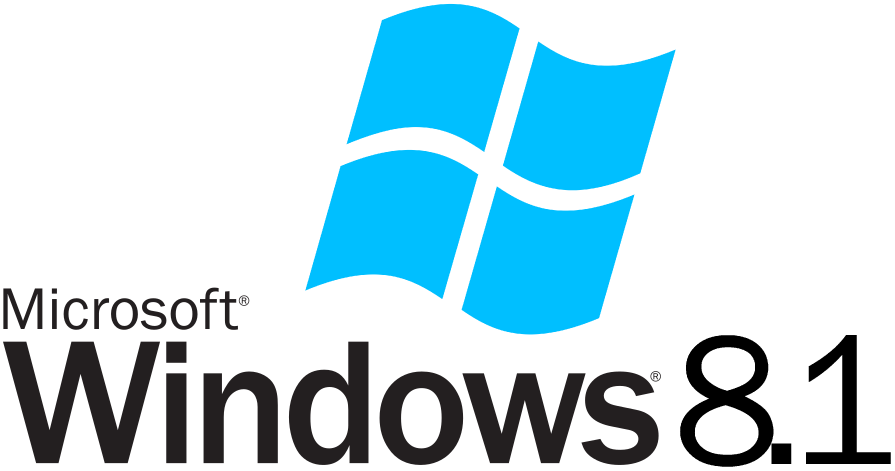
특징: Windows 8의 단점을 개선한 업데이트 버전으로, 시작 버튼이 다시 추가되었으나 전통적인 시작 메뉴는 여전히 포함되지 않았습니다. 사용자 경험과 앱 실행 방식이 개선되었습니다.
에피소드: Windows 8.1은 Windows 8의 실패를 만회하기 위해 급하게 출시된 것으로 보였으며, 비즈니스 및 일반 사용자 모두에게 더 나은 성능과 사용성을 제공하려는 노력이 있었습니다.
시작음: Windows 8.1의 시작음은 Windows 8과 동일하거나 유사했습니다.
11. Windows 10 (2015)
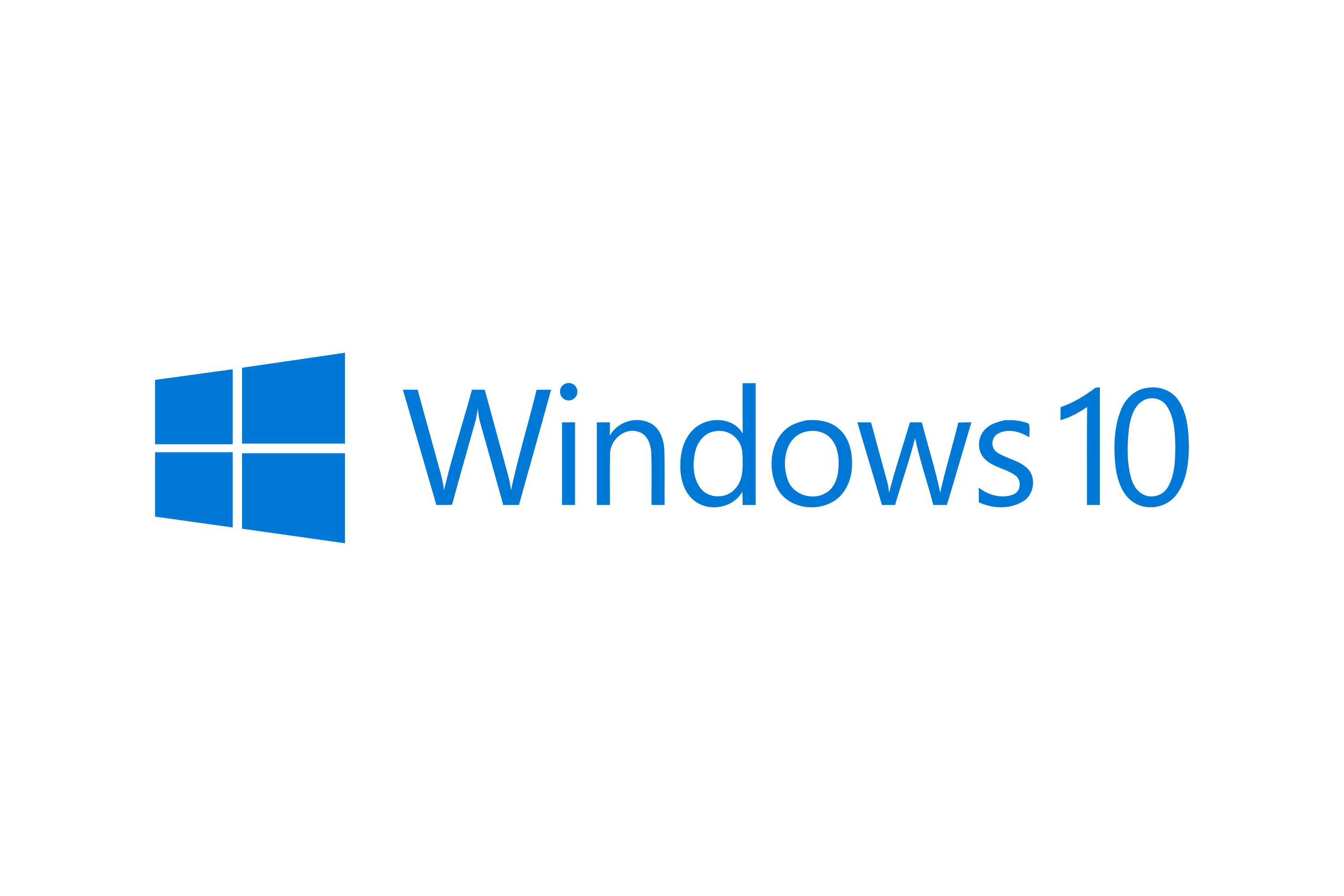
특징: Windows 10은 시작 메뉴를 복원하고, 터치스크린과 마우스/키보드 환경 모두에 적합하도록 하이브리드 UI를 제공했습니다. Microsoft Edge 브라우저가 기본 브라우저로 도입되었고, 가상 데스크톱과 코타나(Cortana)라는 디지털 비서 기능이 추가되었습니다. Windows 10은 계속해서 업데이트를 통해 최신 상태로 유지되는 Windows as a Service 개념이 적용되었습니다.
에피소드: 마이크로소프트는 Windows 10을 "마지막 Windows"라고 칭하며, 이후로는 주기적인 큰 버전 변화 대신 꾸준한 업데이트를 통해 기능을 확장하겠다고 발표했습니다. 무료 업그레이드 정책 덕분에 많은 사용자가 Windows 7, 8에서 Windows 10으로 빠르게 이동했습니다.
시작음: Windows 10의 시작음은 Windows 8과 비슷하게 간결하며, 전반적으로 부드럽고 빠른 부팅을 목표로 한 음이었습니다.
12. Windows 11 (2021)

특징: Windows 11은 완전히 새로워진 UI를 제공하여, 보다 미니멀하고 현대적인 디자인을 목표로 했습니다. 중앙 정렬된 작업 표시줄과 새로워진 시작 메뉴가 도입되었으며, 안드로이드 앱 실행 기능도 추가되었습니다. 또 다른 주요 변화로는 보안 강화, 게임 성능 향상(DirectStorage 및 Auto HDR 기술), 그리고 팀즈(Teams)의 깊은 통합이 있었습니다.
에피소드: Windows 11은 기본적으로 TPM 2.0 보안 모듈이 요구되어, 일부 오래된 하드웨어에서는 설치가 불가능했습니다. 이로 인해 사용자 사이에서 호환성 문제로 불만이 제기되기도 했습니다.
시작음: Windows 11의 시작음은 이전 버전보다 더욱 부드럽고 잔잔한 느낌으로, 현대적인 디자인에 맞춰 음향도 변화를 준 것이 특징입니다.
윈도우즈는 각 버전마다 독특한 로고와 시작음을 통해 사용자들에게 새로운 경험을 제공해 왔습니다. 초기 윈도우 3.1의 심플한 로고와 소리는 당시 컴퓨터 기술의 한계를 보여줬지만, 그 시절의 혁신성을 상징하기도 했습니다. 이후 윈도우 95부터는 더욱 직관적이고 감각적인 시작음과 로고를 통해 마이크로소프트의 기술 발전을 실감하게 했습니다. 특히 윈도우 XP와 같은 시대의 시작음은 많은 이들에게 친숙하고도 향수를 불러일으키는 요소가 되었습니다. 저에게는 윈도우98이 더 그러하지만요.
각 윈도우 버전의 시작음은 단순한 효과음 이상의 의미를 담고 있었습니다. 기술 발전의 과정, 새로운 사용 환경을 맞이하는 기대감, 그리고 사용자들에게 익숙한 환경을 제공하려는 마이크로소프트의 철학이 담겨 있었습니다. 이런 면에서 로고와 시작음은 단순한 시각적, 청각적 요소를 넘어, 각 시대의 윈도우 운영체제를 대표하는 상징이었습니다.
어느덧 윈도우즈는 발전을 거득하여 11버전까지 나오게 되었는데요. 저는 아직도 윈도우98에서 피파게임을 처음하던 때를 잊지못하고 있습니다. 이제는 버전별로 추억이 되어서 그시대때 있었던 일들이 새록새록 기억나는 그런 나이가 되었습니다. 추억 돋았다면 아래의 공감버튼 한번씩 눌러주세요.
추천하는 쇼핑제품
롤, 발로란트, 피파, 팰월드, 베그등의 게임을 위한 게이밍PC추천!!

윈도우가 설치되어 있어서 컴퓨터를 받자마자 바로 사용이 가능합니다. 한글이 기본설치되어서 문서작성을 할때에도 용이하죠. 깔끔한 화이트색상의 본체는 요즘 트렌드를 대표하는 컴퓨터본체의 스타일입니다. 너무 화려한 RGB색상의 팬보다는 깔끔하게 적용된 RGB팬이라 더욱 깔끔해보이죠.
어떤 게임이든 듬직하게 실행해주는 사양을 보고 가격을 확인한다면 더욱 마음에 드실거예요. 지금 이 제품을 구입하고 포토리뷰를 작성하면 7.1ch헤드셋을 드리고 있는 이벤트도 하고 있으니 기회를 놓치지마세요. 컴퓨터의 사양을 확인하고 더욱 자세한 사항은 위의 버튼을 눌러 확인해보세요.
- CPU : 인텔 i5-12400F
- 메인보드 : H610M
- 램 : DDR4 16GB
- SSD : 초고속 500GB
- 그래픽카드 : 지포스 RTX3050(모니터 3대 출력)
- 파워 : 정격500w파워
- 케이스 : DK200 RGB강화유리 화이트
*쿠팡파트너스 활동으로 수익금을 얻을 수 있음.
관련태그
윈도우3.1, 윈도우95, 윈도우98, 윈도우nt4, 윈도우nt5, 윈도우xp, 윈도우me, 윈도우2000, 윈도우비스타, 윈도우8, 윈도우10, 윈도우11, 윈도우시작음, 윈도우버전별로고
관련링크
*이 글의 썸네일처럼 나도 쉽게 썸네일을 만들어보고싶다 생각하면 여기를 클릭하세요.
*이 블로그에 쓰인 스킨 다운로드 받아서 내 블로그에 적용해보고싶다면 여기를 클릭하세요.
카테고리 더보기
이 글과 비슷한 관련 카테고리의 글을 함께 읽어보세요. 도움이 되는 정보가 많이 준비되어 있습니다.
윈도우에서 새폴더 만들 때 단축키 있는 거 몰랐다면 지금 클릭!
윈도우에서 새폴더 만들 때 단축키 있는 거 몰랐다면 지금 클릭!
파일저장할때 폴더만들기 윈도우에서 새폴더만들때 어떻게 하시나요? 이제 마우스 우클릭하고 새폴더찾아서 클릭하고 해서 폴더 만들지말고 한큐에 간단하게 단축키로 새폴더 만드는 방법 알
commagun.tistory.com
윈도우에서 폴더를 바로 만드는 마법의 단축키
폴더만들기 어떻게 하고 계시나요? 윈도우에서 문서작성을 하거나 파일정리를 할때 폴더를 만들어 파일등을 목적이나 분류에 맞게 분리하는 작업을 많이 하게되는데요. 이렇게 자주 만들게 되
commagun.tistory.com
이제 단축키로 이미지에서 글자를 추출하고 복사할 수 있어요.
이제 단축키로 이미지에서 글자를 추출하고 복사할 수 있어요.
이미지에서 글자추출하기 이미지안에 있는 글자를 추출하려고 그동안 어떻게 하셨었나요? 특정 사이트에 들어가서 이미지를 업로드하고 글자추출된 결과를 복사하셨나요? 혹은 프로그램을 설
commagun.tistory.com
참고하세요
· 블로그 상단의 구독하기버튼을 누르시면 제 블로그의 새글을 바로 받아볼 수 있습니다.
· 방문하시는 여러분의 ♥공감 하나와 댓글 하나가 저에게는 큰힘이 될 수 있습니다.
· 이 글에는 쿠팡, 알리익스프레스등의 파트너스 활동으로 인한 수익금을 얻는 링크가 있습니다.
· 이 블로그의 홈으로 가시려면 여기를 누르셔도 됩니다.